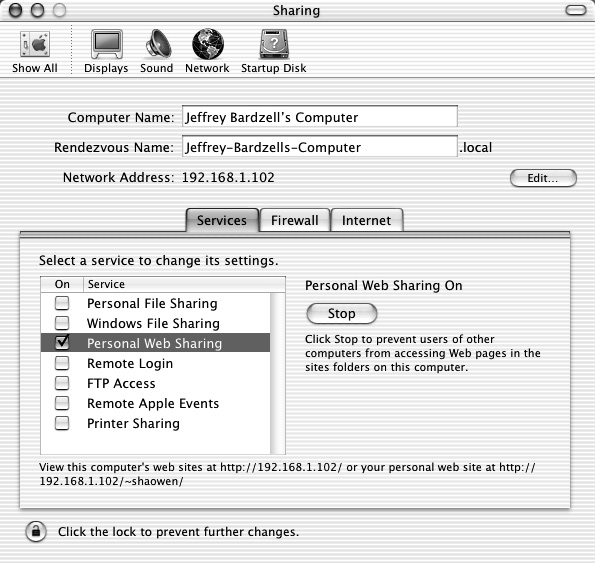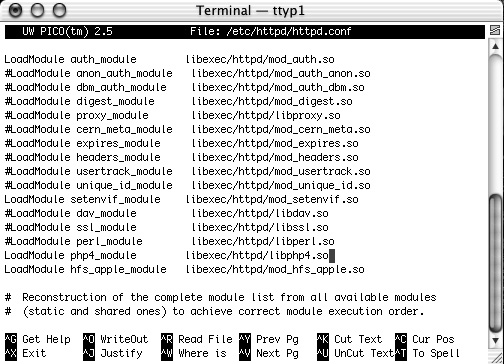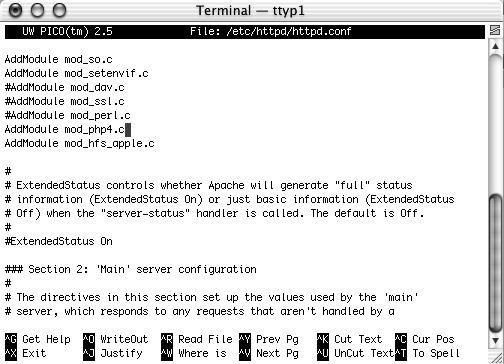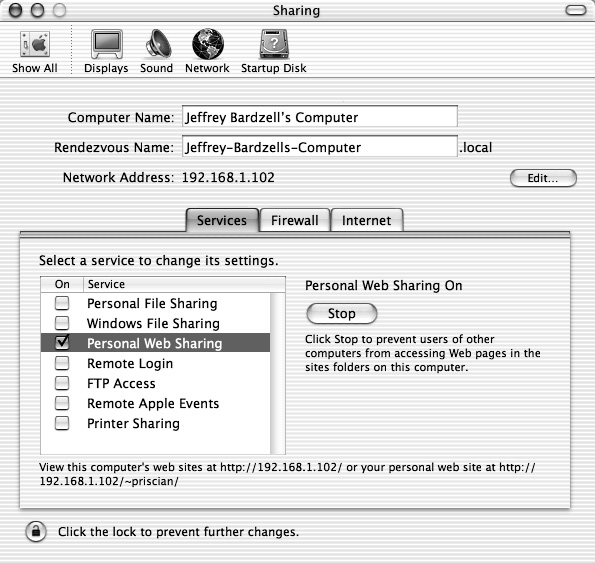| Россия |
Урок 4: Динамические веб-сайты
Установка Apache для Mac OS X
Начиная с версии операционной системы Mac OS X, Apache устанавливается по умолчанию, – так что здесь ничего устанавливать не нужно. Но поскольку по умолчанию работа веб-сервера Apache приостановлена, следует его включить.
-
Откройте окно System Preferences (Системные установки) и щелкните на папке Sharing (Общий доступ).
Эта папка используется для управления доступом к файлам и принтерам с разных компьютеров в сети, для работы с веб-сервисами, FTP-доступом, брандмауэрами и т. д.
-
На вкладке Services (Службы) диалогового окна Sharing (Общий доступ) следует установить флажок Personal Web Sharing (Доступ к Personal Web Server).
Выполнение указанных операций приведет к запуску Apache.
Примечание. С Mac OS X совместим сервер Apache версии 1.3.х. В момент написания этой книги последней версией была 2.0.x. Для упражнений, приведенных в книге, вполне подходит версия 1.3. Для того, чтобы установить последнюю версию Apache, нужно зайти на страницу по адресу http://www.apache.org/ и следовать инструкциям по установке.Примечание. Веб-разработчикам, работающим на Macintosh, будет полезен сайт по настройке Mac, размещенный по адресу: http://develo-per.apple.com/internet/macosx/intro.html.
Установка PHP для Mac OS X
PHP так же, как и Apache, входит в состав инсталляционной версии Mac OS X, так что устанавливать его не требуется. Установленная на Mac OS X версия PHP не является последней (PHP 4.12). Чтобы загрузить и инсталлировать последнюю версию PHP, следует посетить сайт разработчиков Apple, упомянутый в последнем абзаце предыдущего раздела. Установка последней версии потребует дополнительных усилий, – к тому же для выполнения упражнений этой книги вполне достаточно предустановленной версии. Из всего приведенного в книге PHP-кода в этой версии не будет работать только одна строка, но для выполнения нужной функции есть простой обходной путь, который будет продемонстрирован в нужный момент.
Для использования PHP для Mac OS следует запустить его. Здесь недостаточно просто установить флажок, как при включении сервера, а необходимо ввести определенный код в файл настроек Apache – httpd.conf.
-
В окне Terminal откройте файл httpd.conf в режиме текстового редактора.
Обычно этот файл можно найти по адресу: /etc/httpd/httpd.conf.
-
С помощью функции поиска или обычной прокрутки найдите в файле ряд строк, начинающихся с надписи LoadModule или #LoadModule.
LoadModule позволяет активировать на сервере Apache различные расширения (в том числе, и PHP).
Знак #, присутствующий в начале некоторых строк , служит для создания комментариев. Любые строки, перед которыми стоит знак #, будут проигнорированы интерпретатором.
-
В разделе LoadModule найдите приведенную ниже строку. Если она существует и перед ней стоит знак #, удалите его и убедитесь, что номер версии в строке совпадает с номером только что установленной версии. Если версии различаются, просто исправьте номер в текстовом файле. Если такой строки не существует, введите ее в конец раздела LoadModule, в точности, как указано здесь, исправив версию, если она отличается.
LoadModule php4_module libexec/httpd/libphp4.so
Это одна из двух строк в файле httpd.conf , активирующих PHP на сервере Apache.
-
Немного ниже раздела со строками LoadModule расположен раздел, каждая из строк которого начинается с надписи AddModule или #AddModule. В раздел следует добавить приведенную ниже строку кода. Если она уже присутствует в разделе в виде комментария, следует удалить символ #, стоящий в ее начале. Если такой строки кода нет совсем, нужно ввести ее в конец раздела AddModule.
AddModule mod_php4.c
Строки, введенные на этом и предыдущем шагах, позволяют Apache получить достаточно информации для запуска PHP.
-
С помощью функции поиска или простой прокрутки найдите в файле группу строк, начинающихся с оператора AddType.
Обнаружить группу AddType несколько сложнее. Чтобы облегчить задачу, следует воспользоваться поиском и в качестве запроса указать текст комментария, расположенного над группой (текст приведен на рисунке).
-
Убедитесь, что в группе AddType присутствуют две приведенные ниже строки кода и в том, что они не закомментированы. Если изначально этих строк в файле нет, введите их самостоятельно.
AddType application/x-httpd-php .php AddType application/x-httpd-php-source .phps
Эти две строки сообщают Apache, что следует просмотреть все файлы с расширением .php как PHP-файлы, а все файлы с расширением .phps как файлы с исходным кодом PHP. Сценарии, содержащиеся в файлах с исходным кодом PHP, не обрабатываются сервером, а отображаются с подсветкой синтаксиса в браузере. Эта возможность полезна для поиска и исправления ошибок.
-
Сохраните и закройте httpd.conf .
Итак, настройка Apache для работы с PHP завершена. Однако прежде чем начинать работу, сервер следует перезапустить.
-
Для перезапуска Apache нужно вернуться на вкладку Services (Службы) диалогового окна System Preferences (Системные установки), а затем в списке, расположенном слева, установить флажок Personal Web Sharing (Общий доступ к Personal Web Server), нажать кнопку Stop (Остановить), а после того, как она сменится кнопкой Start (Пуск), снова щелкнуть на ней.
Теперь система настроена для выполнения и использования PHP-файлов.